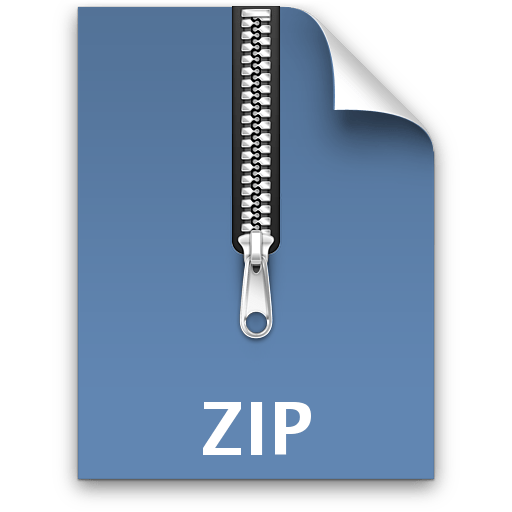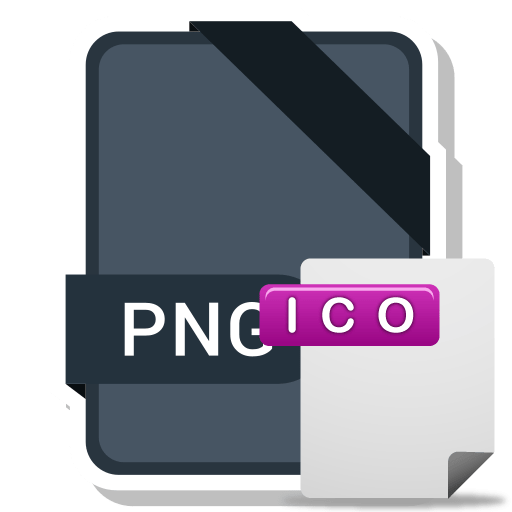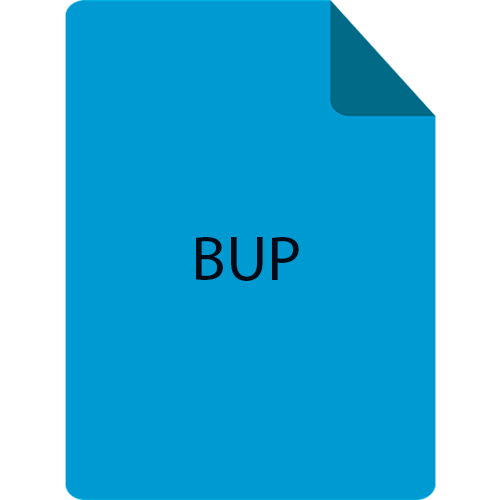Зміст
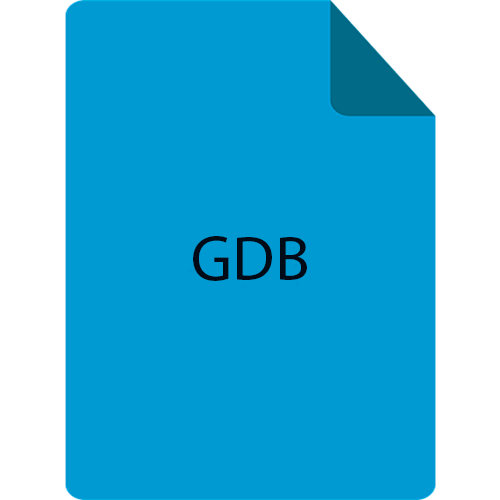
GDB є поширеним форматом файлів баз даних (БД) InterBase. Розроблений спочатку компанією Borland.
Софт для роботи з GDB
Розглянемо програми, які відкривають шукане розширення.
Спосіб 1: IBExpert
IBExpert &8212; це програма з німецьким корінням, яка є одним із популярних рішень для управління базами даних InterBase. Поширюється безкоштовно в межах СНД. Зазвичай використовується в зв'язці з серверним програмним забезпеченням Firebird. При установці необхідно уважно поставитися до того, щоб версія Firebird була строго 32-бітної. Інакше працювати IBExpert не буде.
Завантажте IBExpert з офіційного веб-сайту
Завантажте Firebird з офіційного веб-сайту
- Запускаємо програму і натискаємо на пункт &171; зареєструвати базу&187; в &171;База даних&187; .
- З'являється вікно, де необхідно ввести реєстраційні дані нового сервера. У полі &171;Сервер / Протокол & 187; вибираємо тип &171;Local, default&187; . Версію сервера виставляємо &171;Firebird 2.5&187; (у нашому прикладі), а кодування &8212; &171;UNICODE_FSS&187; . У полях &171;Користувач&187; і &171;Пароль&187; вводимо значення &171;sysdba&187; і &171;masterkey&187; відповідно. Для додавання БД клацаємо по значку папки в поле &171;файл бази даних&187; .
- Після чого в &171; провіднику & 187; переміщаємося в каталог, де розташовується необхідний файл. Потім виділяємо його і натискаємо & 171; відкрити & 187; .
- Всі інші параметри залишаємо за замовчуванням і далі натискаємо & 171; реєструвати & 187; .
- Зареєстрована БД з'являється у вкладці &171;Database Explorer&187; . Для відкриття тиснемо правою кнопкою мишки по рядку файлу і вказуємо пункт & 171; підключитися до бази&187; .
- База даних відкривається, а її структура відображається в &171;Database Explorer&187; . Для її перегляду треба клікнути рядок &171; таблиці & 187; .
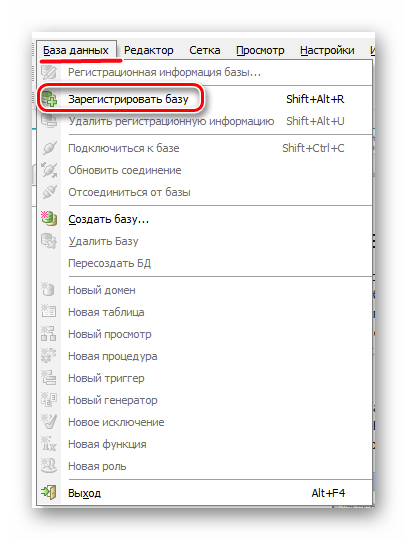
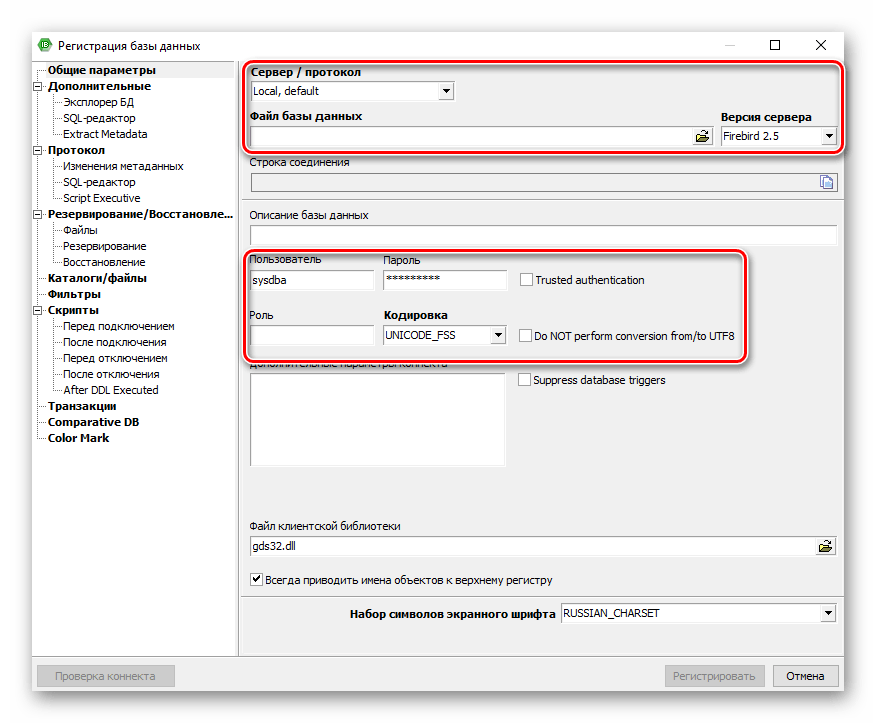
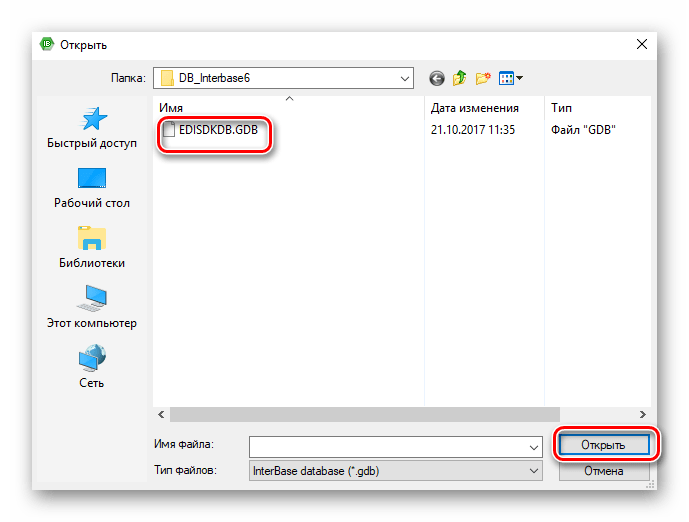
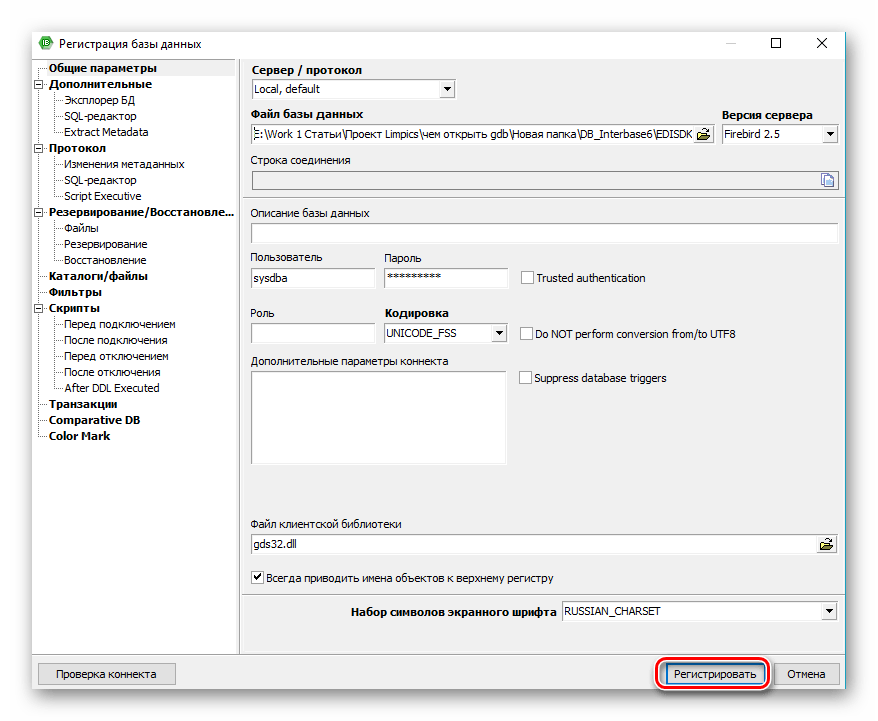
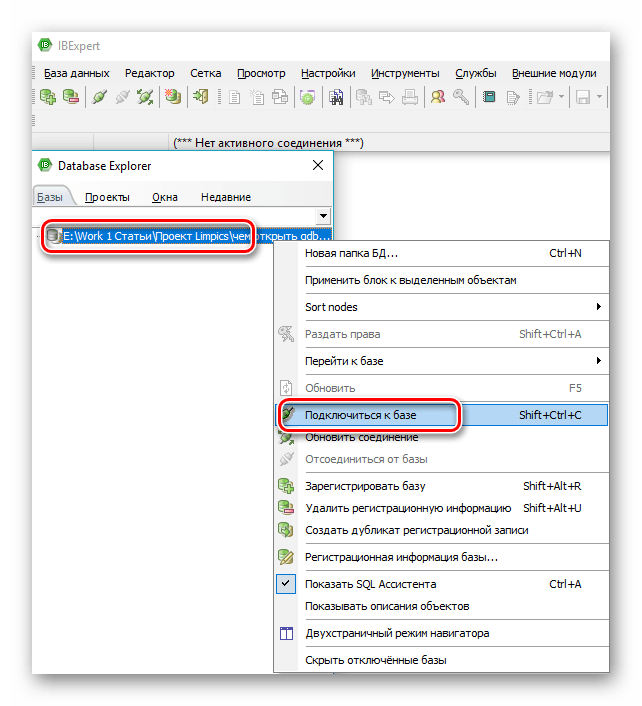
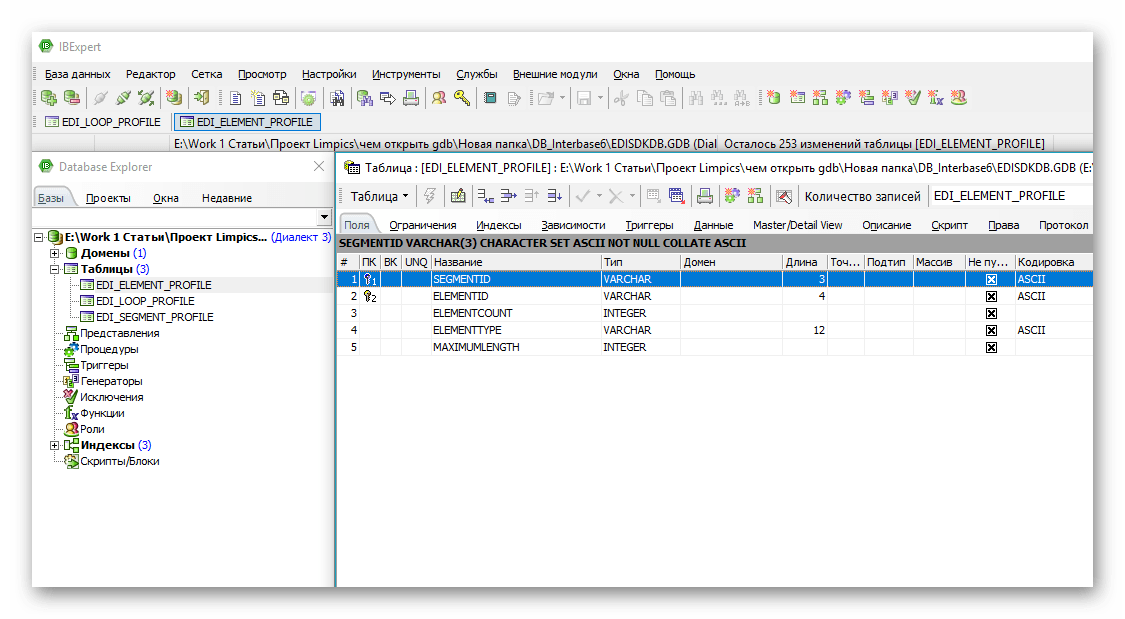
Спосіб 2: Embarcadero InterBase
Embarcadero InterBase являє собою систему управління БД, в тому числі і мають розширення gdb.
Завантажте Embarcadero InterBase з офіційного веб-сайту
- Взаємодія з користувачем здійснюється через графічний інтерфейс IBConsole. Після її відкриття потрібно запустити новий сервер, для чого тиснемо на &171;Add&187; в меню &171;Server&187; .
- З'являється майстер додавання нового сервера, в якому тиснемо &171;Next&187; .
- У наступному вікні залишаємо все як є і натискаємо &171;Next&187; .
- Далі потрібно ввести ім'я користувача та пароль. Можна скористатися кнопкою &171;Use Default&187; , після чого клацнути &171;Next&187; .
- Потім за бажанням вводимо опис сервера і завершуємо процедуру натисканням кнопки &171;Finish&187; .
- Локальний сервер відображається у списку серверів InterBase. Для додавання бази даних Треба клацнути по рядку &171;Database&187; і в меню вибрати &171;Add&187; .
- Відкривається &171;Add Database and Connect&187; , в якому необхідно вибрати БД для відкриття. Тиснемо кнопку з трьома крапками.
- В експлорере відшукуємо GDB файл, виділяємо його і натискаємо & 171; відкрити & 187; .
- Далі натискаємо & 171; ОК&187; .
- Відкривається база даних і потім для відображення її вмісту потрібно натиснути по рядку &171;Tables&187; .

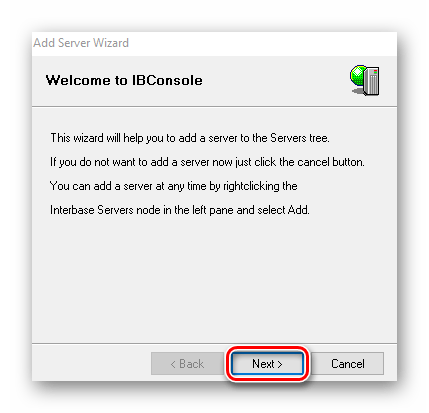
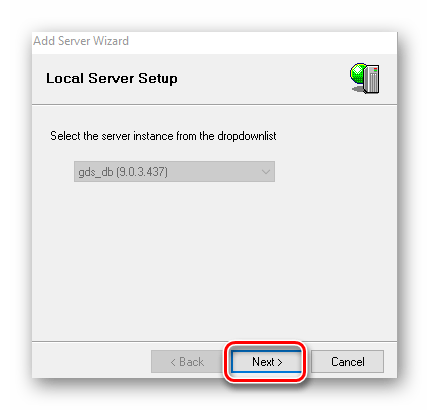
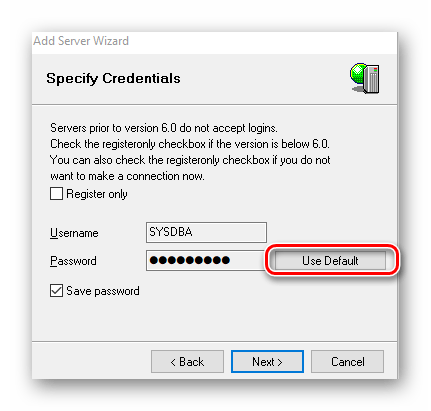
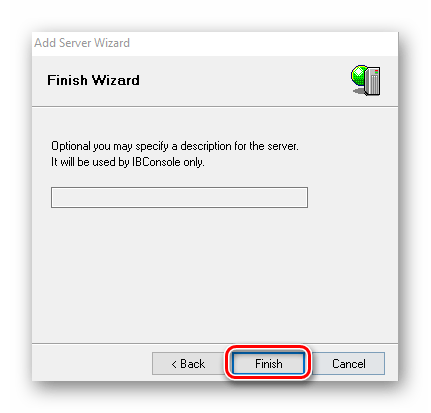
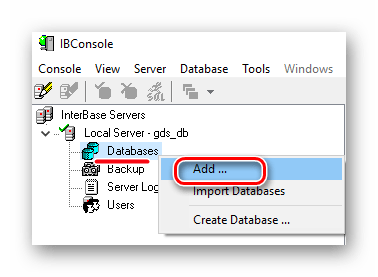
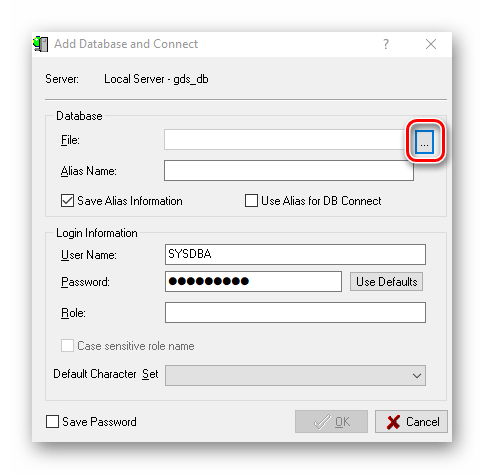
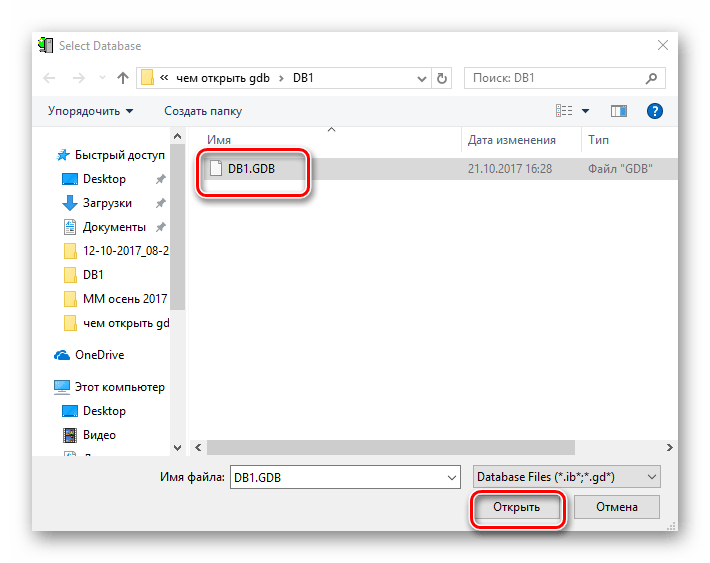
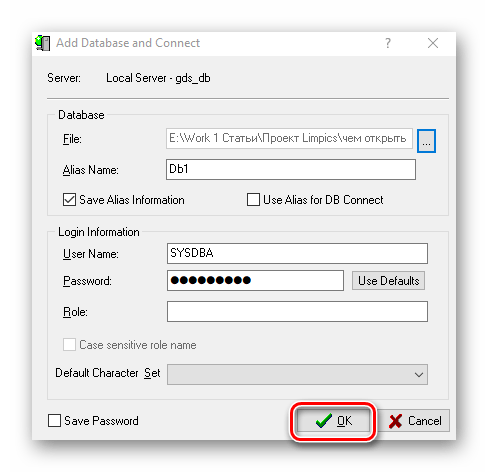
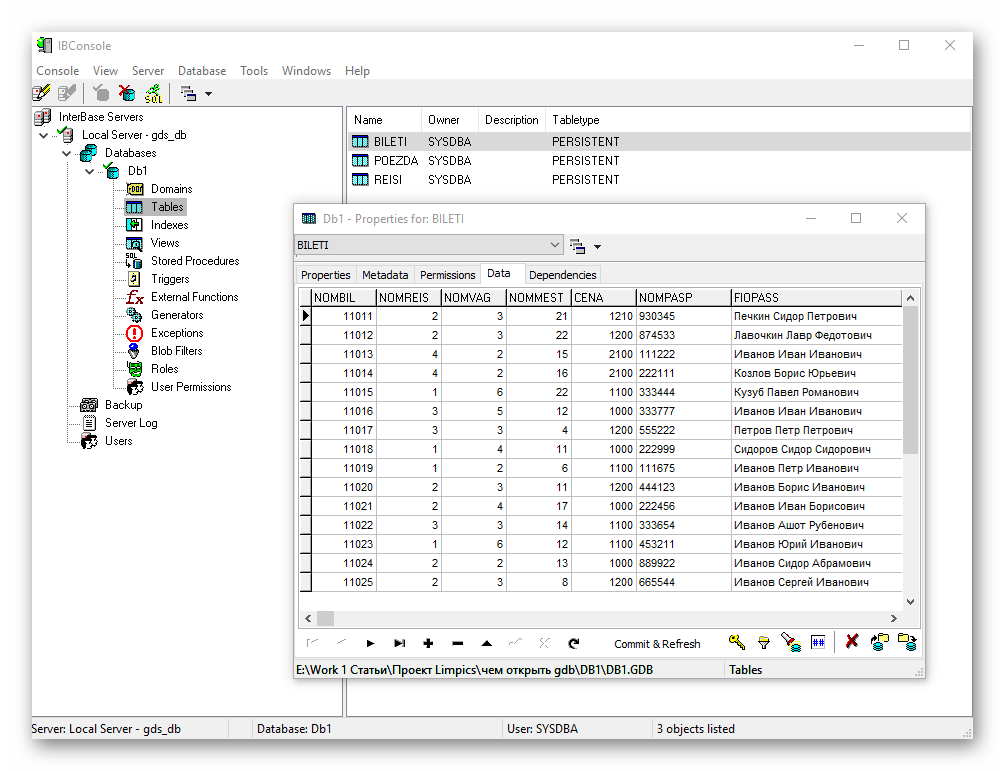
Недоліком Embarcadero InterBase є відсутність підтримки російської мови.
Спосіб 3: Recovery for Interbase
Recovery for Interbase – це софт для відновлення БД Interbase.
Завантажити Recovery for Interbase з офіційного сайту
- Після запуску програми тиснемо &171;Add files&187; для додавання GDB файлу.
- У вікні &171;провідника&187; переходимо в каталог з вихідним об'єктом, виділяємо його і клацаємо &171; відкрити & 187; .
- Файл імпортується в програму, після чого тиснемо &171;Next&187; .
- Далі з'являється запис про необхідність зробити резервну копію бази даних, яку потрібно відновити. Натискати &171;Next&187; .
- Здійснюємо вибір каталогу збереження кінцевого результату. За замовчуванням їм є &171;Мої документи&187; , однак при бажанні можна вибрати іншу папку, натиснувши &171;Select a different folder&187; .
- Відбувається процес відновлення, після закінчення якого з'являється вікно зі звітом. Для виходу з програми тиснемо &171;Done&187; .
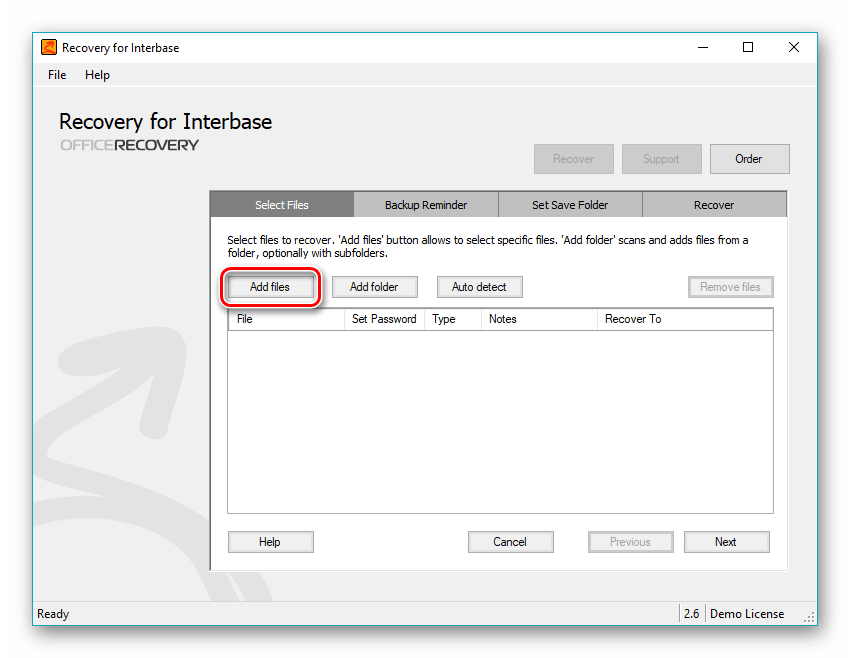
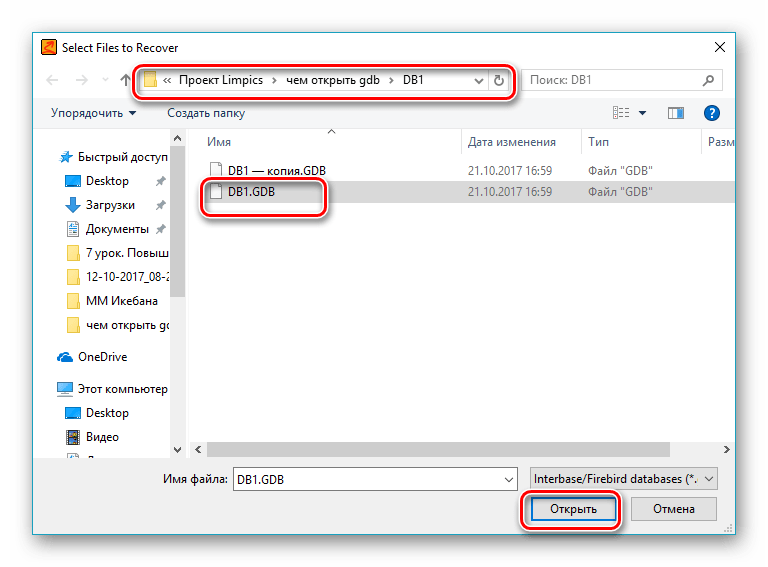
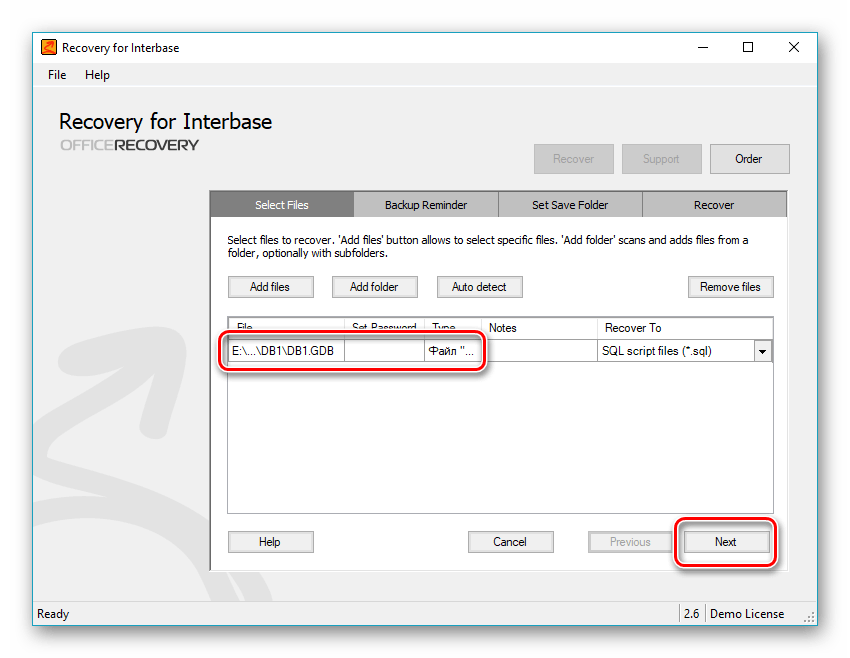
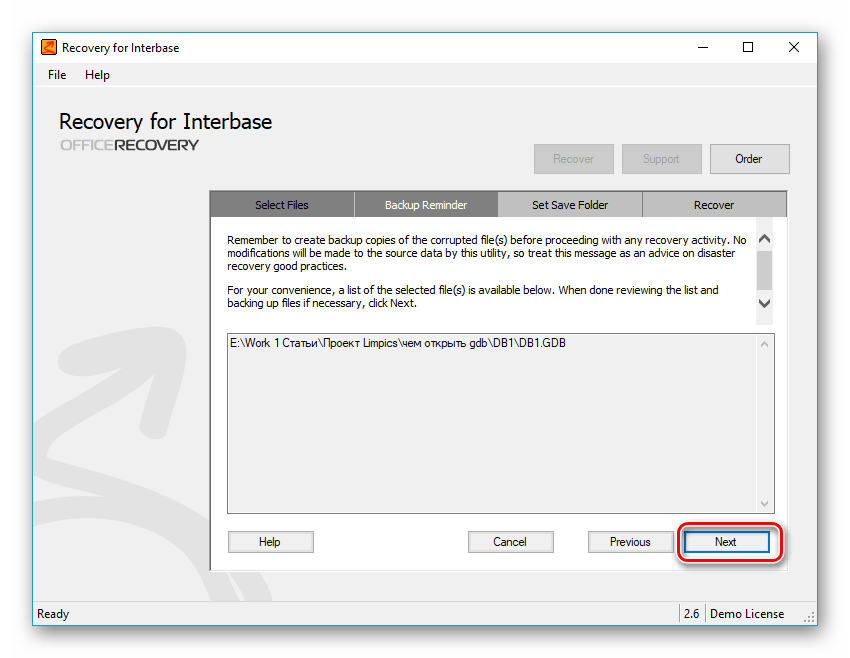
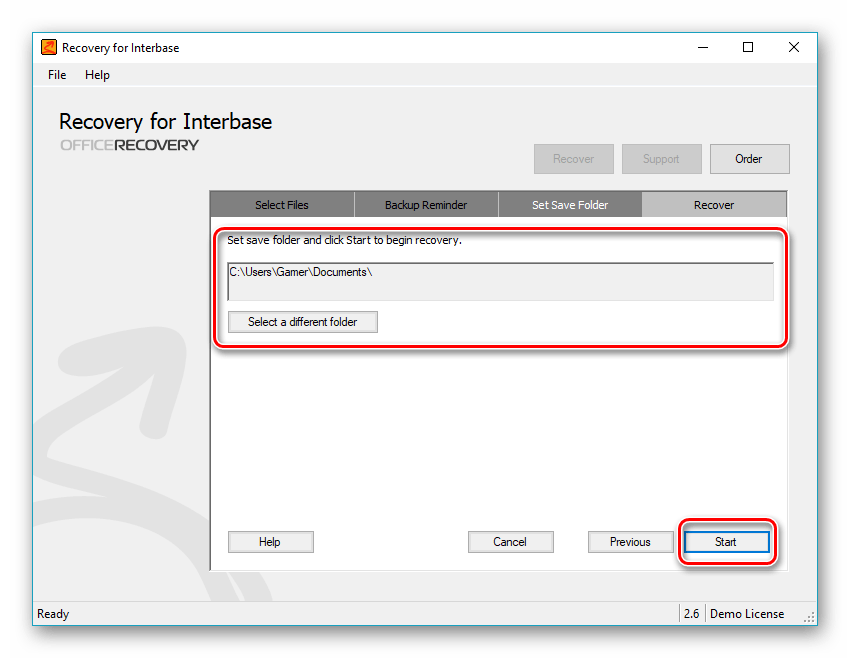
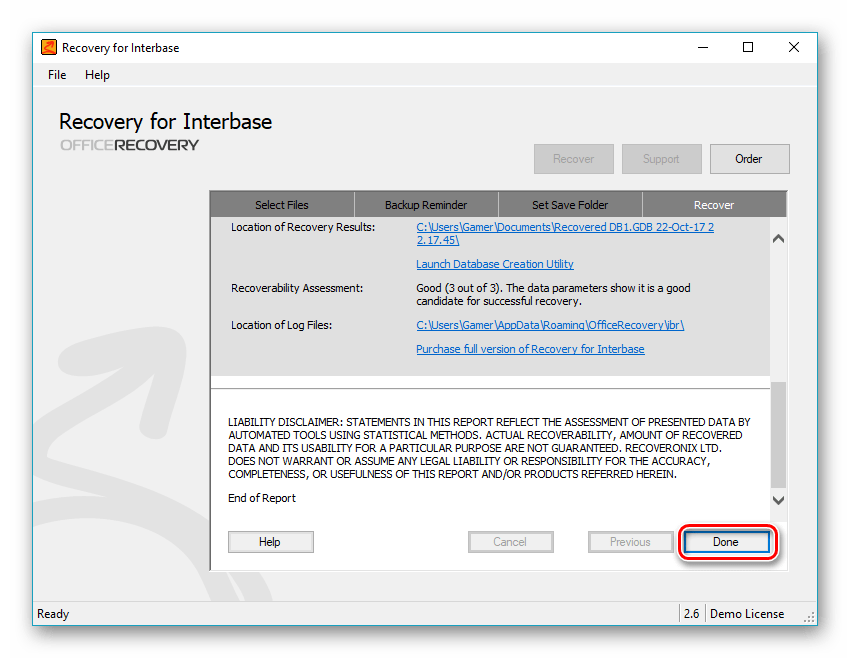
Таким чином ми з'ясували, що формат GDB відкривається таким ПО, як IBExpert і Embarcadero InterBase. Перевагою IBExpert є те, що він має інтуїтивно зрозумілий інтерфейс і надається безкоштовно. Ще одна програма Recovery for Interbase також взаємодіє з розглянутим форматом при необхідності його відновлення.